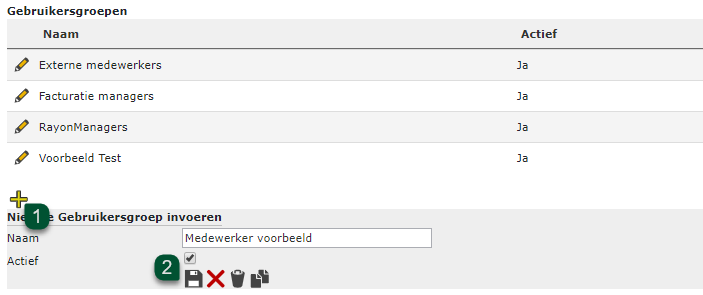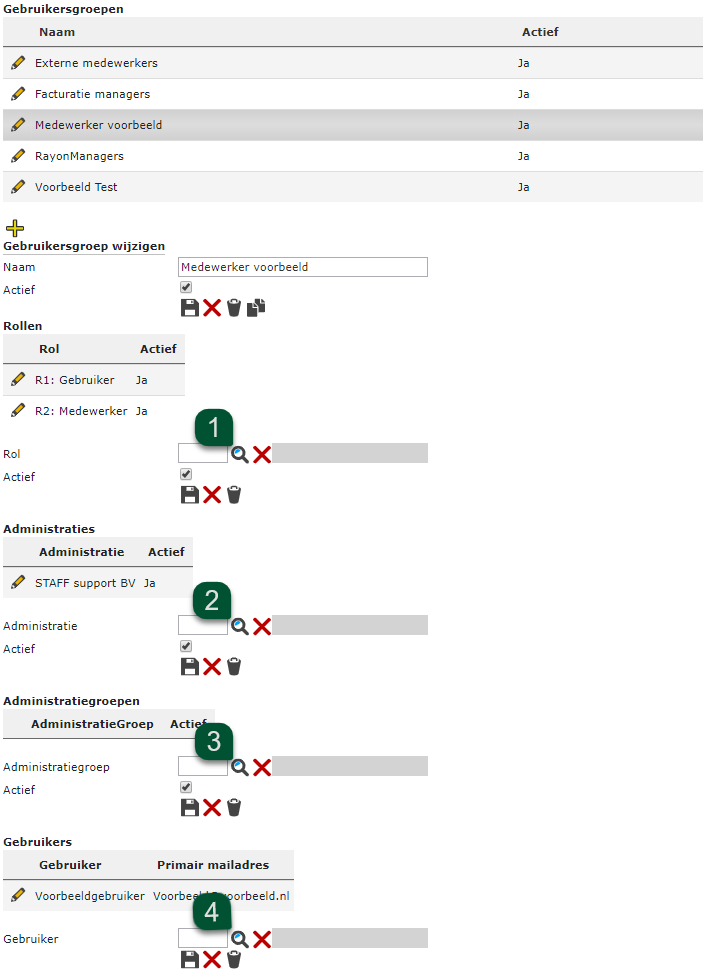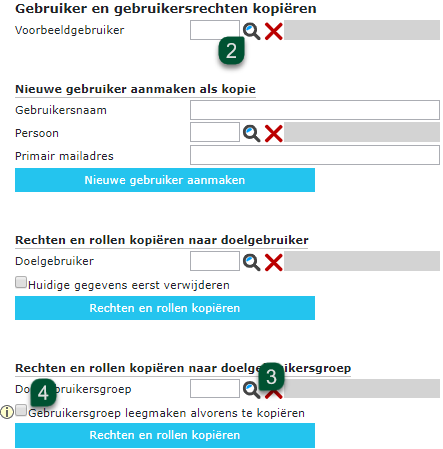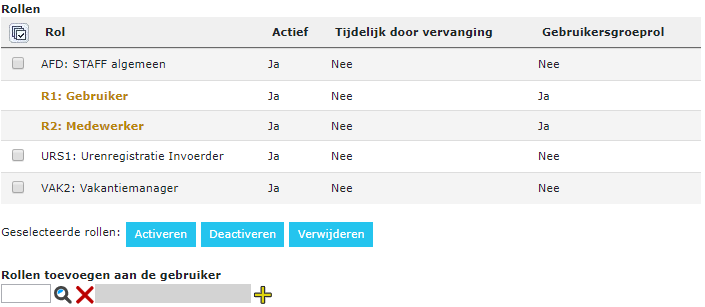Een gebruikersgroep is de inrichting van een bepaalde set met rechten waaraan vervolgens een onbeperkt aantal medewerkers kan worden gehangen. De rechten welke aan de gebruikersgroep hangen zullen daarop worden toegevoegd aan het gebruikersaccount van de medewerker. Deze zijn op het gebruikersaccount apart inzichtelijk.
Aan een gebruikersgroep kunnen ook administraties toegekend worden. Leden van de groep krijgen dan automatisch ook deze administraties. Wanneer een gebruiker rechten heeft op een administratie vanuit zijn lidmaatschap van een gebruikersgroep kan de betreffende administratie nog steeds toegevoegd of verwijderd worden bij de gebruiker. Zijn recht op de administratie wijzigt dan van ‘op basis van groep’ naar ‘op individuele basis’. ‘
Door gebruikersgroepen te gebruiken is het mogelijk om de rechten van specifieke groepen gebruikers tegelijkertijd te beheren. Dit levert naast gemak ook meer inzicht op!
Op deze pagina wordt de inrichting en het gebruik van de gebruikersgroepen uitgelegd.
Inrichting #
Handmatig inrichten #
Het inrichten van de gebruikersgroepen doe je op de pagina Inrichting > Gebruikersgroepen > Gebruikersgroep.
- Klik op het gele plusje om een gebruikersgroep toe te voegen
- Klik op het diskette icoontje om deze nieuwe gebruikersgroep op te slaan
Selecteer vervolgens de gebruikersgroep die je net hebt aangemaakt en volg de onderstaande stappen.
- Voeg hier de rollen toe die voor de gebruikersgroep van toepassing zijn
- Voeg hier de administraties toe welke bij deze gebruikersgroep horen
- Voeg hier de administratiegroepen toe welke bij deze gebruikersgroep horen
- Voeg hier de medewerkers toe welke bij deze gebruikersgroep horen
De rollen die in stap 1 van toepassing zijn zullen bij alle gebruikers die in stap 2 van toepassing zijn worden toegevoegd.
Inrichten d.m.v. kopiëren van een bestaande gebruiker #
Het is naast handmatig inrichten ook mogelijk de rechten van een bestaande gebruiker te kopiëren naar een gebruikersgroep. Dit doe je door te navigeren naar de pagina Inrichting > Gebruikers > Kopiëren en de volgende stappen te doorlopen:
- Maak een gebruikersgroep aan zoals bij het handmatig inrichten is uitgelegd
- Selecteer de gebruiker waarvan je de rechten wilt kopiëren
- Selecteer de gebruikersgroep waar je de rechten naar toe wilt kopiëren
- Geef indien je de rechten naar een bestaande groep kopieert aan of deze groep leeggemaakt dient te worden alvorens de rechten te kopiëren
- Klik op Rechten en rollen kopiëren om de inrichting door te voeren
- Voeg hierna in de gebruikersgroep inrichting de gewenste gebruikers toe zoals aangegeven in stap 4 bij het handmatig inrichten
Gebruik #
In bovenstaand voorbeeld is er een gebruikersgroep aangemaakt genaamd Medewerker voorbeeld. Hier vallen de rollen R1: Gebruiker en R2: Medewerker onder. Er is één administratie gekoppeld, deze heet Staff support BV. Er is één gebruiker aan deze gebruikersgroep gekoppeld, deze gebruiker heet Voorbeeldgebruiker.
Bij het raadplegen van de rollen van de gebruiker op de pagina Inrichting > Gebruikers > Gebruikers zal zichtbaar zijn welke rollen aan de gebruikersaccount van de medewerker hangen en welke rollen er aan de gebruikersgroep hangen. In dit voorbeeld krijgt gebruiker Voorbeeldgebruiker de rollen R1 en R2 van de gebruikersgroep, om deze reden zijn deze rollen goud gemarkeerd.
Indien een gebruiker deze rollen zelf al heeft en deze ook in de gebruikersgroep staan zullen deze niet goud gemarkeerd weergeven worden.
Naast de mogelijkheid om de gebruikers aan een gebruikersgroep toe te voegen is het ook mogelijk om de gebruikersgroep aan een gebruiker toe te voegen via deze pagina.